
¡DLNA!
¿Qué es? ¿Para qué sirve? ¿Cómo activarlo?
Muchas son las dudas que surgen al hablar de este tema, y en este artículo te las voy a solucionar TODAS.
Déjame decirte que este tema es más fácil de lo que parece, al igual que conectar tu tablet al televisor o conectar tu PC al televisor.
Así que sin más dilación, ¡vamos al lío!
¿Qué es el DLNA en una TV?
DLNA significa Digital Living Network Alliance y es una tecnología que permite la transmisión inalámbrica de contenido (como vídeos, fotos y música) entre dispositivos conectados a una red DLNA (como tu TV, PC, videoconsola y smartphone). La red DLNA funciona vía WiFi o con conexión Ethernet.
Es un servicio bastante útil, y gratis.
Básicamente si usas DLNA puedes olvidarte de tener que usar discos duros, pendrives, pinchos USB, etc.
Con DLNA puedes acceder y reproducir todos los archivos dentro de la red sin problemas y sin cables.
Pero ojo, porque es muy importante que entiendas la diferencia entre los 3 tipos de dispositivos dentro de una red activa DLNA:
- Servidor DLNA: El concepto «servidor DLNA» se utiliza para denominar al dispositivo donde se alojan (almacenan) los contenidos que quieres reproducir. Lógicamente, el servidor DLNA suele ser un dispositivo con bastante memoria de almacenaje, como un PC, un disco duro de red (NAS) o incluso un smartphone.
- Receptor, reproductor o renderizador DLNA: Estos son los dispositivos que reproducen el contenido, y suelen ser televisores, portátiles (laptops), reproductores Blu-Ray, etc.
- Controladores: Este es un término referido a los dispositivos que pueden hacer el papel de «mando a distancia» o «control remoto» dentro de la red DLNA, y suelen ser televisores, smartphones o tablets. Determinan el origen y destino del flujo de contenidos en la red.
Por supuesto, un mismo aparato puede cumplir dos papeles a la vez.
¿Qué dispositivos tienen DLNA?
Como regla general, los dispositivos compatibles con DLNA son:
- Televisores
- Ordenadores (PC), aplicaciones de portátil o laptop…
- Videoconsolas como Xbox y PlayStation
- Discos duros de red (NAS)
- Cámaras de fotos o vídeo
- Smartphones
- Impresoras
- Tablets
- Blu-Ray
Como puedes imaginarte, el uso más típico de esta tecnología es con el PC, disco duro o laptop como servidor central, mientras que la Smart TV, smartphone o incluso videoconsolas o Blu-Ray suelen hacer de reproductores.

Mucho ojo, porque estos son los dispositivos que POR LO GENERAL tienen DLNA, ¡pero esto no significa que SIEMPRE lo tengan!
Es decir, te puedes encontrar con un TV que no tenga DLNA.
Así que si esta función es importante para ti, te recomiendo averiguar si el dispositivo que piensas comprar es compatible con DLNA antes de realizar la compra.
Si este es tu caso, o si ya tienes un dispositivo y quieres saber si es DLNA, te recomiendo seguir leyendo porque aquí abajo te indico el método más sencillo para saber si tu TV (u otro dispositivo) tiene o no DLNA.
¿Cómo saber si mi TV tiene DLNA?
Para saber si tu televisor o cualquier otro dispositivo tiene DLNA, tan solo tienes que comprobar el enlace http://www.dlna.org/products en busca de tu dispositivo. Si tu dispositivo está en la lista, significa que es compatible.
Además, aquellos dispositivos compatibles con el estándar DLNA suelen también confirmar dicha compatibilidad en el manual de usuario o ficha técnica del producto.
Así que suele ser fácil saber si tu TV es DLNA compatible o no.
La pregunta es…
¿Cómo activo la red?
¿Cómo configuro mi TV, PC o disco duro de red (NAS) para transmitir archivos en la red local?
Aquí abajo te lo explico todo paso a paso.
¿Cómo se usa el DLNA?
Se puede usar el DLNA mediante WiFi o un cable Ethernet. Tanto el servidor como el receptor compatibles tienen que estar conectados a la misma red. Usar DLNA es muy sencillo dado que se basa en UPnP y no requiere casi ninguna configuración extra por tu parte.
¡Buenas noticias!
Para usar DLNA, no hay que configurar prácticamente nada, salvo en el caso de Windows 10 (instrucciones en la siguiente sección).
Además, la tecnología DLNA usa UPnP (Universal Plug and Play), con lo que todos dispositivos conectados a la red se detectan automáticamente.
Es bastante cómodo.
Configuración de un servidor DLNA en Windows 10
Usando Windows 10 no necesitas ningún programa, apps, ni software de terceros para hacer un servidor o server DLNA en tu PC.
Tan solo tienes que habilitar la función de «transmisión de medios» y ya está montado el servidor de tu red doméstica.
Los pasos exactos son:
- Accede al menú de Configuración de Windows
- Accede a las opciones de Red e Internet
- Pulsa sobre Cambiar las propiedades de conexión
- En la sección de Perfil de Red, selecciona la opción Privada
Este es el primer paso, necesario para que tu PC se muestre en la red (puesto que en las redes públicas tu PC será ocultado como dispositivo, por razones de seguridad informática).
Tras seguir estos pasos, ya puedes activar la función de transmisión de medios de esta manera:
- Accede de nuevo a las opciones de Red e Internet
- Pulsa sobre Opciones de uso compartido o Centro de redes y recursos compartidos
- Pulsa sobre Configuración de uso compartido avanzado
- Dentro de esta pestaña, selecciona la opción Activar detección de redes (con configuración automática de los dispositivos conectados a la red) y también la opción de Activar el uso compartido de archivos e impresoras
- Vuelva al Centro de redes y recursos compartidos y pulsa sobre Opciones de streaming multimedia, es aquí donde finalmente podrás habilitar la transmisión de medios
- Pulsa Activar la transmisión por secuencias de multimedia
- Posteriormente, tienes la capacidad de cambiar el nombre por el que tu PC es llamado dentro de la red DLNA, así como seleccionar que dispositivos pueden o no tener acceso a tu contenido multimedia
- No te olvides de Guardar Cambios y Aceptar
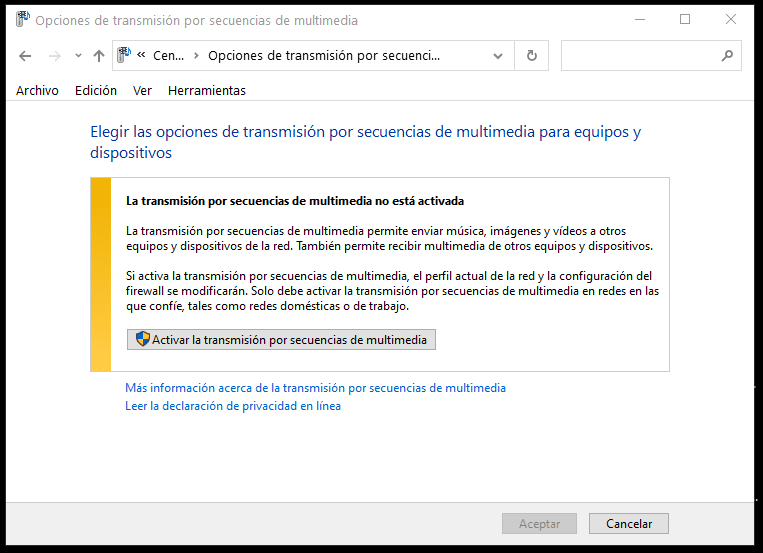
Serviio, Plex y Kodi como servicios alternativos
Como ves, Windows 10 es un sistema operativo que tiene integrada la funcionalidad DLNA con lo que no necesitas ninguna app extra, si bien es verdad que a veces es un poco lioso montar una red local.
Si tú usas otros sistemas operativos como Linux o Macintosh, también podrás utilizar DLNA muy fácilmente con servicios como Serviio.
La verdad que este tipo de servicios funcionan bastante bien y son una genial alternativa.
Otros servicios útiles, que seguro que te suenan por su popularidad, son Plex y Kodi. También pueden sacarte de más de un apuro.
¿Cómo activar el DLNA en mi Smart TV?
Una vez hayas establecido la conexión con el servidor, podrás acceder a los archivos de este navegando en la pantalla de tu televisor. La detección es automática, siempre y cuando tu Smart TV esté conectado a la misma red que tu servidor DLNA. Podrás oír música, ver fotos, disfrutar de vídeos, etc.
Compartir pantalla con DLNA
¿Es posible compartir la pantalla en tiempo real, utilizando el estándar de interoperabilidad DLNA?
No, lamentablemente no es posible.

El DLNA va genial para reproducir y acceder a archivos como fotos, vídeo, películas, música, audios y demás… pero no es una tecnología diseñada para compartir TODA la pantalla en tiempo real.
Así que si tú quieres compartir la pantalla de tu smartphone en tu TV, es mejor que uses Miracast o simplemente un cable HDMI.
Usar DLNA en Android
Para usar DLNA en un dispositivo Android hay que distinguir entre la función de receptor o de servidor. Como regla general, para recibir datos en tu dispositivo Android (tanto smartphone como TV Box) tan solo tienes que ir a Ajustes, Wi-Fi, y conectarte a la misma red que el dispositivo servidor.
Para utilizar un smartphone Android como servidor DLNA tendrás que hacer uso de una de las muchas apps disponibles en la Google Play Store.
¿Cuál te recomiendo?
Ninguna en particular. Funcionan todas bien.
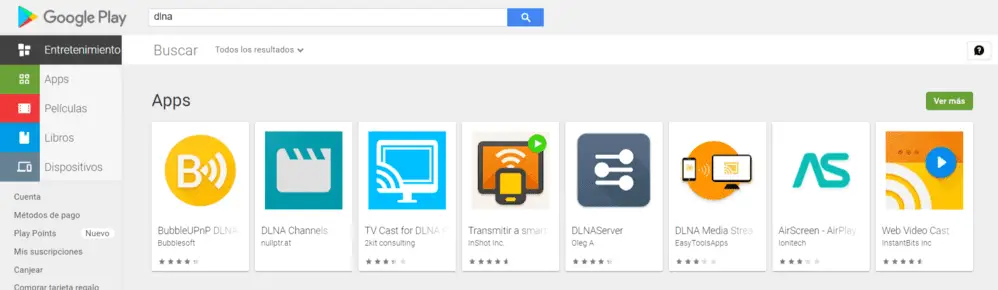
Y además, están constantemente cambiando, con lo que si te recomiendo una ahora quizá en un año ya no está, o la actualizan a peor, etc.
Lo que te recomiendo es buscar «dlna» en la Google Play Store e indagar por ti mismo en que opciones son las mejores a día de hoy.
Aviso sobre los formatos de archivo compatibles con DLNA
Quiero avisarte de que no todos los dispositivos DLNA se comportan siempre de la misma manera.
Por ejemplo, hay peculiaridades a la hora de aceptar unos u otros formatos de archivos, y en teoría los formatos que funcionan son JPEG para imágenes, MPEG2 para vídeo y LPCM para audio.

Algunas marcas son compatibles con otros formatos como PNG, MP3, MKV y TIFF.
Te toca probar o consultar con el fabricante para asegurarte de qué tipos de archivos son compatibles con la función DLNA en tu dispositivo.
Aparte, tienes que saber que DLNA usa DRM (Digital Rights Management), y por esta razón puede que te encuentres de vez en cuando con algunos contenidos que no sea posible reproducir.
Conclusiones y tecnologías alternativas a una red DLNA
Creo que está claro que este tipo de tecnología es muy, pero que muy útil.
Muchos somos vagos (yo incluido) y usar cables nos da pereza… 🙂
Sobre todo si estos están escondidos por cajones varios al no usarlos con demasiada frecuencia. En este contexto, es entendible el por qué este tipo de tecnologías de comunicación inalámbricas son tanto de agradecer.
Al fin y al cabo la tecnología DLNA es una de las maneras más sencillas para comunicar diferentes dispositivos completamente diferentes entre sí, y sin cables.
Es todo un logro tecnológico en el mundillo de la tecnología de consumo. Al menos en mi opinión.
El caso de Miracast, Google Cast, Chromecast, Fire Stick TV, Roku TV y AirPlay
Y cuidado, porque esto no quiere decir que no haya más métodos para enviar o reproducir contenido multimedia entre aparatos. Los hay, y además bastantes… Por ejemplo, hay otras tecnologías como Miracast, Google Cast, Chromecast, Fire Stick TV, Roku TV, AirPlay y demás que podrían serte de gran ayuda según tus necesidades concretas.
La Alianza para el estilo de vida digital en red se inició como asociación sin ánimo de lucro
Por último, me gustaría destacar que la asociación DLNA (Digital Living Network Alliance o Alianza para el estilo de vida digital en red) es una asociación sin ánimo de lucro.
Fue fundada por Intel en junio de 2003, con el fin último de incrementar la interoperabilidad entre dispositivos digitales.
Creo que definitivamente lo han conseguido, y es un soplo de aire fresco que empresas tan grandes se esfuercen por hacer las cosas algo más sencillas al usuario medio.
Los miembros promotores de la tecnología DLNA son los siguientes:
- ACCESS
- AT&T
- Awox
- Broadcom
- CableLabs
- Cisco Systems
- Comcast
- DIRECTV
- Dolby Laboratories
- DTS
- Ericsson
- Hewlett-Packard
- HTC
- Huawei
- Intel
- LG Electronics
- Microsoft
- Motorola
- Nokia
- Panasonic
- Qualcomm
- Samsung Electronics
- Sony Electronics
- Technicolor
- Verizon
Otra cosa es que, a principios de 2017, esta alianza se disolviera y fuera vendida a una empresa llamada SpireSpark. Es una larga historia y no voy a profundizar en ella.
El «certificado DLNA» se expande a toda velocidad
Cada vez son más los dispositivos compatibles con la tecnología, que se ha convertido con el paso del tiempo en un verdadero estándar.
De hecho, ya hace más de 10 años (en enero de 2011) había más de 9000 dispositivos certificados como compatibles con DLNA (fuente). Naturalmente, con el paso de los años se han vendido ya millones de dispositivos compatibles (fuente).
¿Te ha gustado esta guía?
Hola, ¿qué tal?
Soy Mario Angulo, el autor de los artículos en este sitio web. Espero que este artículo te haya gustado y sido de utilidad.
Creo que es un tema algo confuso, pero que en verdad es más sencillo de lo que parece.
Hay muchísimos temas así en el mundo de los Smart TV, y yo mismo he escrito muchas más guías útiles (como esta) donde aclaro estos temas partiendo desde cero:
- Qué hacer si no funciona tu mando a distancia
- Cómo ordenar los canales de tu TV
- Cómo ver DAZN gratis
- Código de colores RGB
Por último, te animo a dejar un comentario si tienes cualquier apunte o duda que hacer. Un saludo y hasta la próxima.

Entusiasta de las nuevas tecnologías, especialmente televisores y pantallas. También me gusta el cine, los videojuegos y otras cosas frikis. Como creador y autor de Qué TV Comprar, te ayudo a decidir qué televisor es el mejor para ti según tus necesidades de compra.
Resumen de contenidos
